Photoshop 调出照片艳丽的纯色调
妮子 制作的时候有任何疑问可以加作者的QQ:28431066 人气:0
来源:PS联盟 作者:妮子
制作的时候有任何疑问可以加作者的QQ:284310661。
原图

最终效果
 1、打开原图素材,把背景图层复制一层,适当的磨皮锐化,然后再用模糊工具修复一些脸上多余的杂点,效果如下图。
1、打开原图素材,把背景图层复制一层,适当的磨皮锐化,然后再用模糊工具修复一些脸上多余的杂点,效果如下图。

2、创建色相/饱和度调整图层,参数设置如下图。
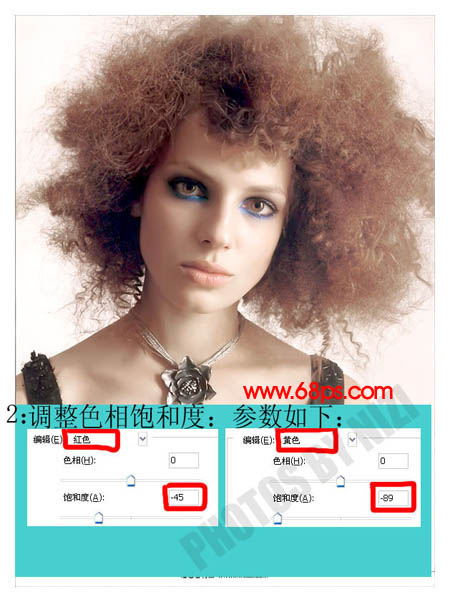 3、创建渐变映射调整图层,颜色设置如下图,确定后用黑色画笔把人物脸部及皮肤擦出来。
3、创建渐变映射调整图层,颜色设置如下图,确定后用黑色画笔把人物脸部及皮肤擦出来。

4、创建色阶调整图层,参数设置如下,确定后合并图层,适当的锐化一下,完成最终效果。
 图层参照及其它颜色效果。
图层参照及其它颜色效果。

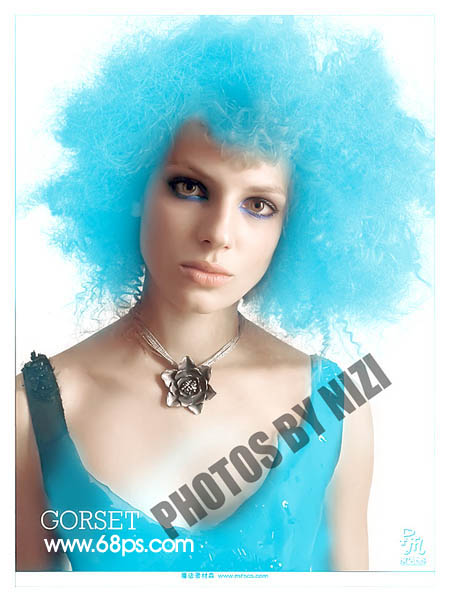
制作的时候有任何疑问可以加作者的QQ:284310661。
原图

最终效果
 1、打开原图素材,把背景图层复制一层,适当的磨皮锐化,然后再用模糊工具修复一些脸上多余的杂点,效果如下图。
1、打开原图素材,把背景图层复制一层,适当的磨皮锐化,然后再用模糊工具修复一些脸上多余的杂点,效果如下图。 
2、创建色相/饱和度调整图层,参数设置如下图。
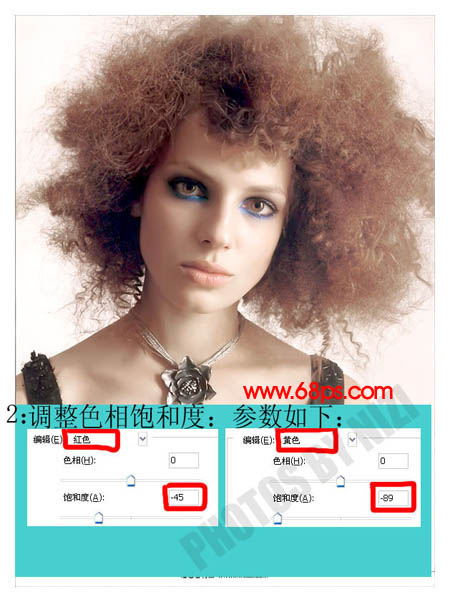 3、创建渐变映射调整图层,颜色设置如下图,确定后用黑色画笔把人物脸部及皮肤擦出来。
3、创建渐变映射调整图层,颜色设置如下图,确定后用黑色画笔把人物脸部及皮肤擦出来。 
4、创建色阶调整图层,参数设置如下,确定后合并图层,适当的锐化一下,完成最终效果。
 图层参照及其它颜色效果。
图层参照及其它颜色效果。 
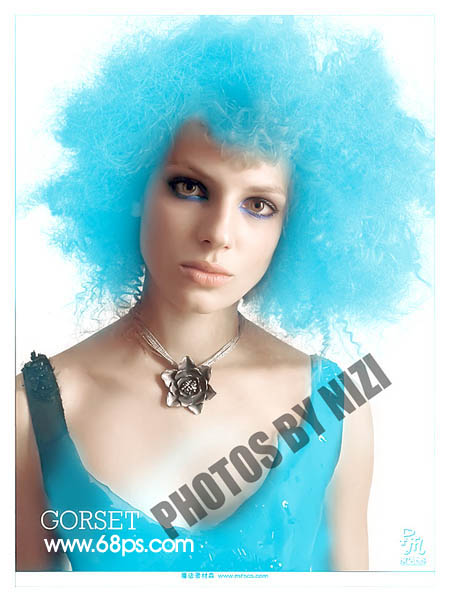
加载全部内容